DELL युनिटी सर्व फ्लॅश आणि युनिटी हायब्रिड ग्राहक बदलण्याची प्रक्रिया

उत्पादन माहिती
डेल युनिटीटीएम ऑल फ्लॅश आणि युनिटी हायब्रिड सिस्टीम कार्यक्षम डेटा व्यवस्थापन आणि प्रक्रियेसाठी डिझाइन केलेले स्टोरेज सोल्यूशन्स आहेत.
युनिटी 300/300F/350F/380/380F, युनिटी 400/400F/450F, युनिटी 500/500F/550F, आणि युनिटी 600/600F/650F यासह या प्रणाली विविध मॉडेल्समध्ये उपलब्ध आहेत.
हा दस्तऐवज दोषपूर्ण कसे पुनर्स्थित करावे याबद्दल सूचना प्रदान करतो
युनिटी सिस्टममध्ये स्टोरेज प्रोसेसर असेंब्ली. स्टोरेज प्रोसेसर असेंब्ली डिस्क प्रोसेसर एन्क्लोजर (DPE) च्या मागील बाजूस असतात. प्रक्रियेमध्ये दोषपूर्ण स्टोरेज प्रोसेसरमधून काही भाग रिप्लेसमेंट स्टोरेज प्रोसेसरमध्ये हस्तांतरित करणे समाविष्ट आहे.
भाग क्रमांक: 302-002-588
उत्पादन वापर सूचना
- बदलण्याची प्रक्रिया सुरू करण्यापूर्वी, तुम्हाला नवीन स्टोरेज प्रोसेसर असेंब्ली प्राप्त झाली आहे याची खात्री करा आणि सिस्टममध्ये त्याचे इच्छित स्थान योग्यरित्या ओळखले आहे.
- अपयश कसे ओळखायचे, नवीन भाग कसे मागवायचे आणि हार्डवेअर घटक कसे हाताळायचे यावरील सूचनांसाठी तुमच्या Unisphere सेवा विभागाचा संदर्भ घ्या.
- टीप: या प्रक्रियेमध्ये स्टोरेज प्रोसेसर (SP) रीबूटचा समावेश होतो जेणेकरून किमान एक SP नेहमी चालू असेल याची खात्री करण्यासाठी समन्वयित केले जाते.
SP रीबूट दरम्यान, डेटा फ्रंट- किंवा बॅक-एंड कनेक्शनसाठी अनुपलब्ध असेल जे पीअर SP वर डुप्लिकेट केलेले नाहीत. - दोषपूर्ण स्टोरेज प्रोसेसर असेंब्ली पुनर्स्थित करण्यासाठी खालील चरणांचे अनुसरण करा:
- सिस्टम बंद करा आणि सर्व पॉवर केबल्स डिस्कनेक्ट करा.
- डिस्क प्रोसेसर एनक्लोजर (DPE) कव्हर काढा.
- DPE च्या मागील बाजूस दोन स्टोरेज प्रोसेसर (SP) असेंब्ली शोधा.
- दोषपूर्ण SP असेंब्ली काळजीपूर्वक डिस्कनेक्ट करून केबल्स आणि स्क्रू जागी धरून काढा.
- कोणतेही आवश्यक भाग सदोष एसपी असेंब्लीमधून बदली एसपी असेंब्लीमध्ये हस्तांतरित करा.
- केबल्स आणि स्क्रू सुरक्षितपणे कनेक्ट करून बदली एसपी असेंब्ली स्थापित करा.
- डीपीई कव्हर बदला.
- सिस्टमवरील पॉवर केबल्स आणि पॉवर पुन्हा कनेक्ट करा.
- तुम्हाला काही समस्या आल्यास किंवा बदलीनंतर उत्पादन योग्यरित्या कार्य करत नसल्यास, सहाय्यासाठी तुमच्या तांत्रिक समर्थन व्यावसायिकांशी संपर्क साधा.
अतिरिक्त संसाधने:
उत्पादन वैशिष्ट्यांवरील सर्वात अद्ययावत माहितीसाठी,
सॉफ्टवेअर अद्यतने, समस्यानिवारण आणि परवाना, तुम्ही खालील लिंक्सला भेट देऊ शकता:
- युनिटी तांत्रिक दस्तऐवजीकरण: https://www.dell.com/unitydocs
- समर्थन (नोंदणी आवश्यक): https://www.dell.com/support
बदलण्यायोग्य युनिट्स हाताळणे:
बदली प्रक्रियेदरम्यान बदलण्यायोग्य युनिट्सशी व्यवहार करताना, या सावधगिरींचे पालन करणे महत्वाचे आहे:
- इन्स्टॉलेशनसाठी तयार होईपर्यंत त्यांच्या अँटीस्टॅटिक पॅकेजिंगमध्ये युनिट्स बदलून किंवा अपग्रेड करून इलेक्ट्रोस्टॅटिक डिस्चार्ज (ESD) नुकसान टाळा.
- सेवा सुरू करण्यापूर्वी ESD किटसह सर्व आवश्यक साहित्य गोळा करा.
- इलेक्ट्रोस्टॅटिक चार्ज तयार होण्यापासून रोखण्यासाठी सेवेदरम्यान कामाच्या ठिकाणापासून दूर जाणे टाळा.
- ESD जोखीम कमी करण्यासाठी ESD अँटी-स्टॅटिक हातमोजे किंवा पट्टा असलेला ESD रिस्टबँड वापरा.
- पट्ट्यासह ESD रिस्टबँड वापरत असल्यास, क्लिपला ESD ब्रॅकेट किंवा बेअर मेटलला कॅबिनेट/रॅक किंवा एन्क्लोजरवर जोडा.
- तुमच्या मनगटाभोवती ESD रिस्टबँड तुमच्या त्वचेवर मेटल बटणासह गुंडाळा.
- उपलब्ध असल्यास, टेस्टर वापरून रिस्टबँडची चाचणी करा.
- ESD किटशिवाय आणीबाणीच्या बाबतीत, उत्पादन मॅन्युअलमध्ये निर्दिष्ट केलेल्या आपत्कालीन प्रक्रियेचे अनुसरण करा.
दोषपूर्ण स्टोरेज प्रोसेसर असेंब्ली बदलणे
रेव्ह. 02
ऑक्टोबर २०२१
हा दस्तऐवज Unity 300/300F/350F/380/380F, Unity 400/400F/450F, Unity 500/500F/550F, आणि Unity 600/600F/650F प्रणालींमध्ये दोषपूर्ण स्टोरेज प्रोसेसर असेंब्ली कसे बदलायचे याचे वर्णन करतो.
दोन स्टोरेज प्रोसेसर (SP) असेंब्ली डिस्क प्रोसेसर एन्क्लोजर (DPE) च्या मागील बाजूस स्थित आहेत आणि काढल्या आहेत. या प्रक्रियेदरम्यान तुम्ही दोषपूर्ण SP मधून काही भाग बदली SP मध्ये हस्तांतरित कराल.
टीप: या प्रक्रियेमध्ये स्टोरेज प्रोसेसर (SP) रीबूटचा समावेश होतो जेणेकरून किमान एक SP नेहमी चालू असेल याची खात्री करण्यासाठी समन्वयित केले जाते. SP रीबूट दरम्यान, डेटा फ्रंट- किंवा बॅक-एंड कनेक्शनसाठी अनुपलब्ध असेल जे पीअर SP वर डुप्लिकेट केलेले नाहीत.
चेतावणी: डेटा एट रेस्ट एन्क्रिप्शन सक्षम असलेल्या सिस्टमवर, दोषपूर्ण भाग पुनर्स्थित करण्यासाठी मानक प्रक्रियेचे अनुसरण करा. हार्डवेअर चुकीच्या पद्धतीने काढल्याने डेटा अॅक्सेसेबल होऊ शकतो.
कीस्टोअर हार्डवेअरशी जोडलेले असल्याने डीपीई आणि दोन्ही एसपी बदलण्यासाठी विशेष प्रक्रिया आवश्यक आहे. तिन्ही भाग एकाच वेळी बदलू नका, उलट ते बदलण्यापूर्वी डीपीई ऑनलाइन होईपर्यंत एसपी ठेवा. सर्व हार्डवेअर बदलले असल्यास, बॅकअपमधून कीस्टोअर पुनर्संचयित करा.
आपण सुरू करण्यापूर्वी
तुम्ही ही प्रक्रिया सुरू करण्यापूर्वी, तुम्हाला नवीन भाग मिळाला आहे आणि सिस्टममध्ये त्याचे इच्छित स्थान योग्यरित्या ओळखले आहे याची खात्री करा. बिघाड कसे ओळखायचे, नवीन भाग मागवायचे आणि हार्डवेअर घटक कसे हाताळायचे यावरील सूचनांसाठी तुमच्या Unisphere सेवा विभागाचा संदर्भ घ्या.
टीप: या प्रक्रियेमध्ये स्टोरेज प्रोसेसर (SP) रीबूटचा समावेश होतो जेणेकरून किमान एक SP नेहमी चालू असेल याची खात्री करण्यासाठी समन्वयित केले जाते. SP रीबूट दरम्यान, डेटा फ्रंट- किंवा बॅक-एंड कनेक्शनसाठी अनुपलब्ध असेल जे पीअर SP वर डुप्लिकेट केलेले नाहीत.
अतिरिक्त संसाधने
सुधारणा प्रयत्नांचा एक भाग म्हणून, सॉफ्टवेअर आणि हार्डवेअरची पुनरावृत्ती वेळोवेळी जारी केली जाते. म्हणून, या दस्तऐवजात वर्णन केलेली काही कार्ये सध्या वापरात असलेल्या सॉफ्टवेअर किंवा हार्डवेअरच्या सर्व आवृत्त्यांद्वारे समर्थित नसतील. उत्पादन रिलीझ नोट्स उत्पादन वैशिष्ट्यांवरील सर्वात अद्ययावत माहिती प्रदान करतात. उत्पादन योग्यरित्या कार्य करत नसल्यास किंवा या दस्तऐवजात वर्णन केल्याप्रमाणे कार्य करत नसल्यास आपल्या तांत्रिक समर्थन व्यावसायिकांशी संपर्क साधा.
कुठे मदत मिळेल
खाली वर्णन केल्याप्रमाणे समर्थन, उत्पादन आणि परवाना माहिती मिळवता येते.
उत्पादन माहिती
उत्पादन आणि वैशिष्ट्य दस्तऐवजीकरण किंवा रिलीझ नोट्ससाठी, युनिटी टेक्निकल डॉक्युमेंटेशन येथे जा: https://www.dell.com/unitydocs.
समस्यानिवारण
उत्पादने, सॉफ्टवेअर अपडेट, परवाना आणि सेवेबद्दल माहितीसाठी, सपोर्ट (नोंदणी आवश्यक) येथे जा: https://www.dell.com/support. लॉग इन केल्यानंतर, योग्य उत्पादन पृष्ठ शोधा.
बदलण्यायोग्य युनिट्स हाताळणे
कोणताही बदलता येण्याजोगा युनिट काढून टाकताना, स्थापित करताना आणि संचयित करताना तुम्ही घ्यावयाची काळजी आणि सामान्य प्रक्रियांचे वर्णन हा विभाग करतो.
इलेक्ट्रोस्टॅटिक डिस्चार्ज (ESD) नुकसान टाळणे
हार्डवेअर युनिट्स बदलताना किंवा स्थापित करताना, आपण अनवधानाने उपकरणांमधील संवेदनशील इलेक्ट्रॉनिक सर्किट्सना फक्त स्पर्श करून नुकसान करू शकता.
तुमच्या शरीरावर जमा झालेला इलेक्ट्रोस्टॅटिक चार्ज सर्किट्समधून बाहेर पडतो. कामाच्या क्षेत्रातील हवा खूप कोरडी असल्यास, कामाच्या ठिकाणी ह्युमिडिफायर चालवा जेणेकरून ESD नुकसान होण्याचा धोका कमी होईल.
उपकरणांचे नुकसान टाळण्यासाठी या प्रक्रियेचे अनुसरण करा:
- उपकरणांवर काम करण्यासाठी पुरेशी जागा द्या.
- फोम पॅकेजिंग, फोम कप, सेलोफेन रॅपर्स आणि तत्सम वस्तूंसारख्या नैसर्गिकरित्या इलेक्ट्रोस्टॅटिक चार्ज तयार करणार्या कोणत्याही अनावश्यक सामग्री किंवा सामग्रीचे कार्य साइट साफ करा.
- तुम्ही ते स्थापित करण्यासाठी तयार होत नाही तोपर्यंत त्यांच्या अँटिस्टॅटिक पॅकेजिंगमधून युनिट्स बदलू नका किंवा अपग्रेड करू नका.
- तुम्ही सेवा सुरू करण्यापूर्वी, ESD किट आणि तुम्हाला आवश्यक असलेले इतर सर्व साहित्य एकत्र करा.
- एकदा सर्व्हिसिंग सुरू झाल्यावर, कामाच्या ठिकाणापासून दूर जाणे टाळा; अन्यथा, तुम्ही इलेक्ट्रोस्टॅटिक चार्ज तयार करू शकता.
- ESD अँटी-स्टॅटिक हातमोजे किंवा ESD रिस्टबँड (पट्टा सह) वापरा.
पट्ट्यासह ESD रिस्टबँड वापरत असल्यास:- ESD रिस्टबँडची क्लिप ESD ब्रॅकेट किंवा बेअर मेटलला कॅबिनेट/रॅक किंवा एन्क्लोजरवर जोडा.
- तुमच्या मनगटाभोवती ESD रिस्टबँड तुमच्या त्वचेवर मेटल बटणासह गुंडाळा.
- परीक्षक उपलब्ध असल्यास, रिस्टबँडची चाचणी घ्या.
- आपत्कालीन परिस्थिती उद्भवल्यास आणि ESD किट उपलब्ध नसल्यास, आणीबाणी प्रक्रियेतील प्रक्रियांचे अनुसरण करा (ईएसडी किटशिवाय).
आपत्कालीन प्रक्रिया (इलेक्ट्रोस्टॅटिक डिस्चार्ज किटशिवाय)
आपत्कालीन परिस्थितीत जेव्हा इलेक्ट्रोस्टॅटिक डिस्चार्ज (ESD) किट उपलब्ध नसेल, तेव्हा तुमचे शरीर आणि सबसॅम्ब्ली समान इलेक्ट्रोस्टॅटिक क्षमतेवर असल्याची खात्री करून इलेक्ट्रोस्टॅटिक डिस्चार्जची शक्यता कमी करण्यासाठी खालील खबरदारी घ्या.
टीप: ही खबरदारी ESD किटच्या वापरासाठी पर्याय नाही. आपत्कालीन परिस्थितीतच त्यांचे अनुसरण करा.
- कोणत्याही युनिटला स्पर्श करण्यापूर्वी, कॅबिनेट/रॅक किंवा संलग्नकांच्या उघड्या (पेंट न केलेल्या) धातूच्या पृष्ठभागाला स्पर्श करा.
- कोणतेही युनिट त्याच्या अँटीस्टॅटिक बॅगमधून काढून टाकण्यापूर्वी, एक हात कॅबिनेट/रॅक किंवा संलग्नकांच्या उघड्या धातूच्या पृष्ठभागावर घट्टपणे ठेवा आणि त्याच वेळी, युनिट अँटीस्टॅटिक बॅगमध्ये बंद असतानाच उचला. त्याच वेळी, तुम्ही युनिट स्थापित करेपर्यंत खोलीभोवती फिरू नका किंवा इतर सामान, कर्मचारी किंवा पृष्ठभागांना स्पर्श करू नका.
- जेव्हा तुम्ही अँटिस्टॅटिक बॅगमधून युनिट काढता तेव्हा त्यावरील कोणत्याही इलेक्ट्रॉनिक घटकांना आणि सर्किटला स्पर्श करणे टाळा.
- युनिट स्थापित करण्यापूर्वी तुम्हाला खोलीभोवती फिरणे किंवा इतर पृष्ठभागांना स्पर्श करणे आवश्यक असल्यास, प्रथम युनिट परत अँटिस्टॅटिक बॅगमध्ये ठेवा. जेव्हा तुम्ही युनिट स्थापित करण्यासाठी पुन्हा तयार असाल, तेव्हा या प्रक्रिया पुन्हा करा.
हार्डवेअर अनुकूलता वेळा
पॉवर लागू करण्यापूर्वी युनिट्सने ऑपरेटिंग वातावरणाशी जुळवून घेतले पाहिजे. हे थर्मलली स्थिर करण्यासाठी आणि कंडेन्सेशन रोखण्यासाठी अनपॅक केलेले सिस्टम किंवा घटक ऑपरेटिंग वातावरणात 16 तासांपर्यंत असणे आवश्यक आहे.
| ट्रान्झिट/स्टोरेज वातावरण | ऑपरेटिंग वातावरणाचे तापमान | अनुकूलता वेळ | |
| तापमान | आर्द्रता | ||
| नाममात्र
68-72°F (20-22°C) |
नाममात्र
40-55% आरएच |
नाममात्र 68-72°F (20-22°C)
40-55% आरएच |
0-1 तास |
| थंड
<68°F (20°C) |
कोरडे
<30% RH |
<86°F (30°C) | 4 तास |
| थंड
<68°F (20°C) |
Damp
≥30% RH |
<86°F (30°C) | 4 तास |
| गरम
>72°F (22°C) |
कोरडे
<30% RH |
<86°F (30°C) | 4 तास |
| गरम
>72°F (22°C) |
आर्द्र 30-45% आरएच | <86°F (30°C) | 4 तास |
| आर्द्र 45-60% आरएच | <86°F (30°C) | 8 तास | |
| आर्द्र ≥60% RH | <86°F (30°C) | 16 तास | |
| अज्ञात | <86°F (30°C) | 16 तास | |
- शिफारस केलेली अनुकूलता वेळ संपल्यानंतर संक्षेपणाची चिन्हे आढळल्यास, स्थिर होण्यासाठी अतिरिक्त 8 तास द्या.
- सिस्टम आणि घटकांना तापमान आणि आर्द्रतेतील बदलांचा अनुभव येऊ नये ज्यामुळे त्या प्रणाली किंवा घटकावर किंवा त्यामध्ये संक्षेपण तयार होण्याची शक्यता असते. शिपिंग आणि स्टोरेज तापमान ग्रेडियंट 45°F/तास ओलांडू नका
(25°C/तास).
बदलण्यायोग्य युनिट्स काढणे, स्थापित करणे किंवा संग्रहित करणे
बदलण्यायोग्य युनिट्स काढताना, हाताळताना किंवा साठवताना खालील खबरदारी घ्या:
खबरदारी: काही बदलण्यायोग्य युनिट्सचे बहुतेक वजन घटकाच्या मागील भागात असते. ते स्थापित करताना किंवा काढताना बदलण्यायोग्य युनिटचे मागील टोक समर्थित असल्याची खात्री करा. बदलण्यायोग्य युनिट टाकल्याने वैयक्तिक इजा किंवा उपकरणांचे नुकसान होऊ शकते.
टीप: एका संलग्नकातील स्लॉटमध्ये स्थापित केलेल्या मॉड्यूलसाठी, त्याच्या स्थापनेचा प्रयत्न करण्यापूर्वी मॉड्यूलवरील मागील कनेक्टर्सचे कोणतेही नुकसान झाले आहे का ते तपासा.
खबरदारी: अचानक जार, ड्रॉप किंवा अगदी मध्यम कंपन काही संवेदनशील बदलण्यायोग्य युनिट्सला कायमचे नुकसान करू शकते.
- तुमच्याकडे बदली उपलब्ध होईपर्यंत दोषपूर्ण बदलण्यायोग्य युनिट काढू नका.
- बदलण्यायोग्य युनिट्स हाताळताना, ESD अँटी-स्टॅटिक हातमोजे किंवा पट्टा असलेला ESD रिस्टबँड घालून इलेक्ट्रोस्टॅटिक डिस्चार्ज (ESD) टाळा. अतिरिक्त माहितीसाठी, इलेक्ट्रोस्टॅटिक डिस्चार्ज (ESD) नुकसान टाळणे पहा.
- बदलण्यायोग्य युनिटवरील कोणतेही उघडलेले इलेक्ट्रॉनिक घटक आणि सर्किट यांना स्पर्श करणे टाळा.
- बदलण्यायोग्य युनिट काढण्यासाठी किंवा स्थापित करण्यासाठी कधीही जास्त शक्ती वापरू नका. सूचना काळजीपूर्वक वाचण्यासाठी वेळ द्या.
- बदलण्यायोग्य युनिट अँटिस्टॅटिक बॅगमध्ये आणि खास डिझाइन केलेल्या शिपिंग कंटेनरमध्ये ठेवा ज्यामध्ये तुम्हाला ते मिळाले आहे. तुम्हाला बदलण्यायोग्य युनिट परत करण्याची आवश्यकता असताना अँटिस्टॅटिक बॅग आणि विशेष शिपिंग कंटेनर वापरा.
- पॉवर लागू करण्यापूर्वी बदलण्यायोग्य युनिट्स ऑपरेटिंग वातावरणाशी जुळवून घेणे आवश्यक आहे. हे थर्मलली स्थिर करण्यासाठी आणि कंडेन्सेशन रोखण्यासाठी अनपॅक केलेले घटक ऑपरेटिंग वातावरणात 16 तासांपर्यंत राहणे आवश्यक आहे. बदलण्यायोग्य युनिट ऑपरेटिंग वातावरणात थर्मलली स्थिर झाले आहे याची खात्री करण्यासाठी हार्डवेअर अनुकूलतेचा संदर्भ घ्या.
टीप: तुमची स्टोरेज सिस्टम सतत चालू ठेवण्यासाठी डिझाइन केलेली आहे. बहुतेक घटक गरम अदलाबदल करण्यायोग्य आहेत; म्हणजेच, स्टोरेज सिस्टम चालू असताना तुम्ही हे घटक बदलू किंवा स्थापित करू शकता. तथापि, EMI अनुपालन सुनिश्चित करण्यासाठी फ्रंट बेझल नेहमी जोडलेले असले पाहिजेत असे सिस्टमला आवश्यक आहे. घटक बदलल्यानंतर तुम्ही बेझल पुन्हा जोडल्याची खात्री करा. तसेच, संपूर्ण सिस्टीममध्ये योग्य हवेचा प्रवाह सुनिश्चित करण्यासाठी प्रत्येक स्लॉटमध्ये एक घटक किंवा फिलर पॅनेल असणे आवश्यक आहे.
एक भाग अनपॅक करत आहे
भाग अनपॅक करण्यासाठी या सर्वोत्तम पद्धती वापरा.
पायऱ्या
- ESD हातमोजे घाला किंवा तुमच्या मनगटावर ESD रिस्टबँड जोडा आणि ज्यामध्ये तुम्ही तो भाग स्थापित करत आहात.
- भाग अनपॅक करा आणि स्थिर-मुक्त पृष्ठभागावर ठेवा.
- जर तो भाग सदोष भागासाठी बदलला असेल, तर पॅकिंग मटेरियल जतन करून चुकलेला भाग परत करा.
डिस्क हाताळणे
डिस्क हे अत्यंत संवेदनशील इलेक्ट्रॉनिक घटक आहेत. डिस्क नेहमी हळूवारपणे हाताळा आणि खालील मार्गदर्शक तत्त्वे पाळा:
- बदलण्यायोग्य युनिट्स काढणे, स्थापित करणे किंवा संचयित करणे मध्ये वर्णन केलेल्या सूचनांचे अनुसरण करा.
- डिस्क एकमेकांवर स्टॅक करू नका किंवा त्यांना कठोर पृष्ठभागावर ठेवू नका.
- रिप्लेसमेंट डिस्कमध्ये समान भाग क्रमांक किंवा सदोष डिस्कसाठी मंजूर प्रतिस्थापनाचा भाग क्रमांक असल्याची खात्री करा. भाग क्रमांक (PN005xxxxxx) डिस्कवर दिसतो. रिप्लेसमेंट डिस्क समान प्रकारची असावी (उदाample: SAS, FLASH) आणि ती ज्या डिस्कला बदलत आहे तितकीच क्षमता (आकार आणि गती) आहे.
- स्पिनिंग डिस्क काढताना, डिस्कला स्लॉटमधून अर्धवट बाहेर काढा, नंतर काढून टाकण्यापूर्वी ड्राइव्ह खाली फिरण्यासाठी 30 सेकंद प्रतीक्षा करा.
- पॉवर अप सिस्टममध्ये एकाधिक डिस्क स्थापित करताना, पुढील डिस्क स्थानावर सरकण्यापूर्वी किमान 10 सेकंद प्रतीक्षा करा.
- डिस्क्स मऊ, अँटिस्टॅटिक पृष्ठभागावर ठेवा, जसे की उद्योग-मानक अँटीस्टॅटिक फोम पॅड किंवा डिस्क पाठवण्यासाठी वापरला जाणारा कंटेनर.
मानक स्पर्श बिंदू रंग
टच पॉइंट ही घटक स्थाने आहेत जिथे तुम्ही हे करू शकता:
- घटक काढण्यासाठी किंवा स्थापित करण्यासाठी हार्डवेअर पकडा.
- कुंडी उघडा किंवा बंद करा.
- एक घटक उघडण्यासाठी, बंद करण्यासाठी किंवा समायोजित करण्यासाठी नॉब फिरवा.
मानक टच पॉइंट रंग टेरा-कोटा (नारिंगी) किंवा निळे आहेत.
टीप: या दस्तऐवजीकरणामध्ये, साधेपणासाठी टेरा-कोटाऐवजी केशरी रंग वापरला जातो.
सारणी 1. मानक टच पॉइंट रंग
| स्पर्श बिंदू रंग | वर्णन |
| टेरा-कोटा (संत्रा)
|
हा रंग सूचित करतो की तुम्ही कार्य करू शकता, जसे की टेराकोटा (नारिंगी) लीव्हरसह घटक काढून टाका, जेव्हा सिस्टम चालू (वर/चालू) राहते.
टीप: काही कार्यांसाठी अतिरिक्त चरणांची आवश्यकता असू शकते. |
| निळा
|
हा रंग सूचित करतो की निळ्या लीव्हरसह घटक काढून टाकण्यासारखे कार्य पूर्ण करण्यापूर्वी सिस्टम किंवा घटक बंद करणे आवश्यक आहे. |
दोषपूर्ण स्टोरेज प्रोसेसर असेंब्ली ओळखणे आणि शोधणे
तुम्ही दोषपूर्ण स्टोरेज प्रोसेसर असेंब्ली बदलण्यापूर्वी, तुम्ही Unisphere वापरून स्टोरेज सिस्टममध्ये त्याचे स्थान शोधणे आवश्यक आहे.
या कार्याबद्दल
Unisphere वापरून, एन्क्लोजरमध्ये दोषपूर्ण स्टोरेज प्रोसेसर असेंब्ली शोधा.
पायऱ्या
- Unisphere मध्ये, सिस्टम निवडा View.
- संलग्न पृष्ठ निवडा.
- एनक्लोजर ड्रॉपडाउन मेनूमध्ये डीपीई निवडा आणि नंतर मागील निवडा view बंदिस्त च्या. या एन्क्लोजरमध्ये दाखवलेला नवीन स्टोरेज प्रोसेसर निवडा view.
- नारिंगी चिन्हांकित आणि संलग्नक मध्ये प्रदर्शित दोषपूर्ण स्टोरेज प्रोसेसर असेंबली शोधा view दाखवले.
 आकृती 1. दोषपूर्ण स्टोरेज प्रोसेसर A – उदाample स्थान
आकृती 1. दोषपूर्ण स्टोरेज प्रोसेसर A – उदाample स्थान
टीप: युनिटी XT 380/380F सिस्टीम ज्या 2022 च्या उत्तरार्धात आणि नंतर उत्पादित केल्या जातात त्यामध्ये दोन 10 GbE पोर्ट समाविष्ट नसतील. अधिक माहितीसाठी, Dell Unity XT: Introduction to the Platform – A Detailed Re पहा.view ऑनलाइन सपोर्टवर श्वेतपत्रिका.
सेवेसाठी स्टोरेज प्रोसेसर (SP) तयार करत आहे
या कार्याबद्दल
या मेंटेनन्स अॅक्टिव्हिटी दरम्यान तुमच्या सिस्टमचे अपघाती डेटा हरवण्यापासून संरक्षण करण्यासाठी, तुम्ही सेवेसाठी SP तयार करणे आवश्यक आहे. तुम्ही सेवेसाठी SP तयार करा त्याला सर्व्हिस मोडमध्ये टाकून.
सेवा मोडमध्ये प्रवेश केल्याने SP वर I/O थांबते जेणेकरून सेवा कार्ये सुरक्षितपणे पार पाडता येतील.
टीप: दोन्ही SP एकाच वेळी सेवा मोडमध्ये नसावेत.
पायऱ्या
- Unisphere उघडा आणि सेवा निवडा आणि नंतर सेवा कार्ये.
- स्टोरेज प्रोसेसरच्या नावाखाली तुम्ही नवीन स्टोरेज प्रोसेसर असेंब्ली स्थापित कराल, एंटर सर्व्हिस मोड निवडा आणि नंतर एक्झिक्युट क्लिक करा.
- सूचित केल्यावर, SP ला सर्व्हिस मोडमध्ये ठेवण्यासाठी सर्व्हिस पासवर्ड टाका.
- पर्यायी: एकतर तुमचा ब्राउझर रीफ्रेश करा किंवा Unisphere वर पूर्ण-कार्यक्षमता पुनर्संचयित करण्यासाठी ऑन-स्क्रीन सूचनांचे अनुसरण करा.
प्राथमिक स्टोरेज प्रोसेसर सर्व्हिस मोडमध्ये ठेवताना, व्यवस्थापन सेवा इतर SP कडे हस्तांतरित केल्यामुळे Unisphere क्षणभर प्रतिसाद न देणारा (सुमारे एक मिनिट) होईल. - सिस्टमसह कॅबिनेटमध्ये परत या आणि कॅबिनेटच्या मागील बाजूस डीपीईमध्ये एसपी शोधा.
- पुढील कार्य सुरू ठेवण्यापूर्वी SP फॉल्ट LED पर्यायी एम्बर आणि निळा चमकत होईपर्यंत प्रतीक्षा करा.
SP फॉल्ट LED आलटून पालटून एम्बर आणि निळा चमकतो जेव्हा SP सर्व्हिस मोडमध्ये राहतो आणि सक्रिय पॉवर प्राप्त करत असतो.
 आकृती 2. एसपी फॉल्ट एलईडी
आकृती 2. एसपी फॉल्ट एलईडी
टीप: युनिटी XT 380/380F सिस्टीम ज्या 2022 च्या उत्तरार्धात आणि नंतर उत्पादित केल्या जातात त्यामध्ये दोन 10 GbE पोर्ट समाविष्ट नसतील. अधिक माहितीसाठी, Dell Unity XT: Introduction to the Platform – A Detailed Re पहा.view ऑनलाइन सपोर्टवर श्वेतपत्रिका.
दोषपूर्ण स्टोरेज प्रोसेसर असेंब्ली बदलणे
सदोष स्टोरेज प्रोसेसर असेंब्ली काढून टाकण्यासाठी खालील कृती करा आणि रिप्लेसमेंट स्टोरेज प्रोसेसर असेंबली सिस्टममध्ये स्थापित करा.
सपा विधानसभा काढत आहे
या प्रक्रियेमध्ये एनक्लोजरमधून एसपी असेंब्ली कशी काढायची याचे वर्णन केले आहे. सपाची दोन विधानसभा आहेत. शीर्षस्थानी एसपी असेंब्ली "उलट-खाली" मानली जाते आणि ती खालच्या एसपी असेंब्लीला मिरर करेल. चित्रात सर्वोच्च एसपी असेंब्ली काढून टाकल्याचे दाखवले आहे. तळाशी एसपी असेंब्ली काढण्याची प्रक्रिया समान आहे.
पूर्वतयारी
एम्बर फॉल्ट एलईडीसह दोषपूर्ण एसपी असेंबली शोधा.
या कार्याबद्दल
टीप: खाली दाखवलेले “SP काढण्यासाठी असुरक्षित” LED पेटलेले असताना SP असेंब्ली काढू नका.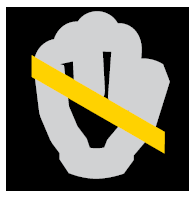
पायऱ्या
- पॉवर कॉर्ड बेल उजवीकडे (तळाशी वीज पुरवठ्यासाठी डावीकडे) फिरवा. वीज पुरवठ्यापासून AC पॉवर कॉर्ड डिस्कनेक्ट करा.
टीप: जर I/O मॉड्यूल आणि नेटवर्क केबल्स आधीच लेबल केलेले नसतील, तर त्यांना नंतर पुन्हा कनेक्ट करण्यासाठी स्पष्टपणे लेबल करा. - SP असेंबलीवरील I/O मॉड्यूल्स आणि नेटवर्क पोर्ट्सच्या मागील बाजूस नेटवर्क आणि इतर सर्व केबल्स डिस्कनेक्ट करा.
टीप: इतर एसपी असेंब्लीमधून कोणतीही केबल्स काढू नका. - टॉर्क मर्यादा स्क्रू हँडल एसपी असेंब्लीच्या बाहेर खेचा (1).
- एसपी असेंब्लीला एनक्लोजरमधून सोडण्यासाठी हँडल घड्याळाच्या उलट दिशेने वळवा (1).
हँडल वळले की, एसपी असेंब्ली एन्क्लोजरमधून अर्क काढते. जेव्हा बाहेरची हालचाल थांबते, तेव्हा सपा विधानसभा काढण्यासाठी तयार असते.
खबरदारी: सपा विधानसभा पूर्णपणे बंदिस्ताच्या बाहेर येते. सपा विधानसभा सोडू नये म्हणून पाठिंबा देण्यास तयार राहा. आकृती 3. एसपी असेंब्ली काढा
आकृती 3. एसपी असेंब्ली काढा - SP असेंबली बाहेरून खेचण्यासाठी हँडलचा वापर करा दोन्ही हातांनी बाजू समजून घेण्यासाठी (2). नंतर दोन्ही हातांनी SP असेंब्लीला आधार देऊन, SP असेंब्ली पूर्णपणे बंदिस्तातून बाहेर काढा.
- SP असेंब्ली, वरच्या बाजूस, स्वच्छ, सपाट स्थिर-मुक्त कार्य पृष्ठभागावर ठेवा.
- डीपीईमधून काढून टाकल्यानंतर एसपीने त्याची पॉवर ऑफ पूर्ण केली आहे याची खात्री करण्यासाठी सर्व SP असेंब्ली LEDs बंद असल्याचे सत्यापित करा. एकदा पॉवर स्त्रोतातून काढून टाकल्यानंतर SP असेंब्लीला अंतर्गत शक्ती कमी होण्यासाठी सुमारे तीन मिनिटे लागतात.
खबरदारी: स्वयंचलित व्हॉल्टिंग प्रक्रिया पूर्ण होईपर्यंत आणि सर्व SP LEDs बंद होईपर्यंत SP टॉप कव्हर काढू नका. व्हॉल्टिंग प्रक्रिया होत असताना वरचे कव्हर उघडल्यास, ते SP आणि त्याच्या घटकांचा पॉवर डाउन ट्रिगर करते आणि व्हॉल्टिंग प्रक्रियेत व्यत्यय आणते.
पुन्हा वापरता येण्याजोगे एसपी भाग हस्तांतरित करत आहे
दोषपूर्ण एसपी असेंब्लीमधून रिप्लेसमेंट एसपी असेंब्लीमध्ये पुन्हा वापरता येण्याजोग्या भागांचे हस्तांतरण करण्यासाठी तुम्ही खालील कार्ये करणे आवश्यक आहे:
- एका वेळी एक, दोषपूर्ण SP असेंब्लीमधून मागील भाग हस्तांतरित करा आणि ते बदललेल्या SP असेंब्लीमध्ये संबंधित स्लॉटमध्ये स्थापित करा.
- a. बदली एसपी असेंब्लीमध्ये वीज पुरवठा मॉड्यूल हस्तांतरित करा.
- b. रिप्लेसमेंट एसपी असेंब्लीमध्ये प्रत्येक इंस्टॉल केलेले I/O मॉड्यूल नेमक्या त्याच स्लॉटमध्ये स्थानांतरित करा.
- पुढे, सदोष एसपी असेंब्लीमधून अंतर्गत भाग हस्तांतरित करा आणि ते बदली एसपी असेंब्लीमध्ये स्थापित करा.
- a. रिप्लेसमेंट एसपी असेंब्लीमध्ये प्रत्येक मेमरी मॉड्यूलला त्याच स्लॉटमध्ये स्थानांतरित करा.
- b. बदली एसपी असेंब्लीमध्ये बीबीयू हस्तांतरित करा.
- c. m.2 SSD अंतर्गत डिस्क बदली SP असेंबलीमध्ये हस्तांतरित करा.
- d. रिप्लेसमेंट एसपी असेंब्लीमध्ये प्रत्येक कूलिंग फॅन मॉड्युल नेमक्या त्याच स्लॉटमध्ये स्थानांतरित करा.
या विभागात यापैकी प्रत्येक कार्य कसे करावे याचे वर्णन केले आहे.
वीज पुरवठा हस्तांतरित करणे
सदोष एसपी असेंब्लीमधून रिप्लेसमेंट एसपी असेंब्लीमध्ये पॉवर सप्लाय कसा हस्तांतरित करायचा हे ही प्रक्रिया वर्णन करते.
पायऱ्या
- नारिंगी रिलीझ टॅब (1) डावीकडे (वरच्या वीज पुरवठ्यासाठी उजवीकडे) दाबा आणि धरून ठेवा आणि त्याच्या हँडलद्वारे वीज पुरवठा पकडा. सदोष एसपी असेंब्ली (2) मधून खेचून वीज पुरवठा काढा.
 आकृती 4. वीज पुरवठा काढून टाकत आहे
आकृती 4. वीज पुरवठा काढून टाकत आहे - रिप्लेसमेंट एसपी असेंब्लीमध्ये स्लॉटसह वीज पुरवठा संरेखित करा.
- SP असेंबली (1) मध्ये पॉवर सप्लाय पुश करा जोपर्यंत तो जागी क्लिक होत नाही तोपर्यंत (2).
 आकृती 5. वीज पुरवठा स्थापित करणे
आकृती 5. वीज पुरवठा स्थापित करणे
I/O मॉड्यूल किंवा फिलर मॉड्यूल हस्तांतरित करणे
या कार्याबद्दल
ही प्रक्रिया I/O मॉड्युल किंवा फिलर मॉड्युल सदोष SP असेंब्लीमधून बदली SP असेंबलीमध्ये कसे हस्तांतरित करायचे याचे वर्णन करते. तेथे विविध प्रकारचे I/O मॉड्यूल असू शकतात. प्रत्येकाची बदली करण्याची पद्धत सारखीच आहे. ही प्रक्रिया प्रत्येक प्रकारच्या I/O मॉड्यूलसाठी प्रातिनिधिक आणि लागू असलेल्या प्रक्रियेचे वर्णन करते.
पायऱ्या
- ते सोडण्यासाठी I/O मॉड्यूल हँडलवरील ट्रिगर यंत्रणा खेचा.
- स्लॉटमधून मॉड्यूल हळूवारपणे खेचा.
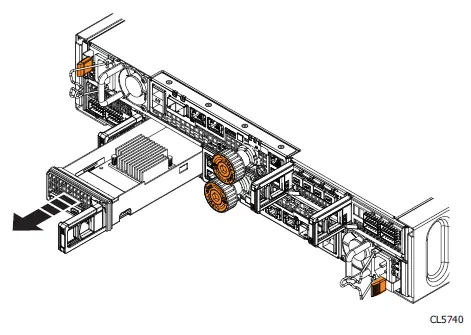 आकृती 6. I/O मॉड्यूल काढून टाकत आहे
आकृती 6. I/O मॉड्यूल काढून टाकत आहे - रिप्लेसमेंट एसपी असेंब्लीमध्ये, मॉड्यूलला रिकाम्या स्लॉटसह संरेखित करा आणि मॉड्यूलला स्लॉटमध्ये काळजीपूर्वक ढकलून द्या.
- जेव्हा मॉड्यूल बसलेले दिसते, तेव्हा हँडलवरील लहान बटण दाबा आणि सोडा.
- बटण राहिल्यास, मॉड्यूल पूर्णपणे बसलेले आहे.
- जर बटण परत आले तर, मॉड्यूलला हळूवारपणे चेसिसमध्ये पुढे ढकलून द्या, नंतर पुन्हा दाबा.
- बटण अजूनही त्याच्या हँडलसह फ्लश करत नसल्यास, मॉड्यूल काढून टाका आणि चरण 1 आणि 2 पुन्हा करा.
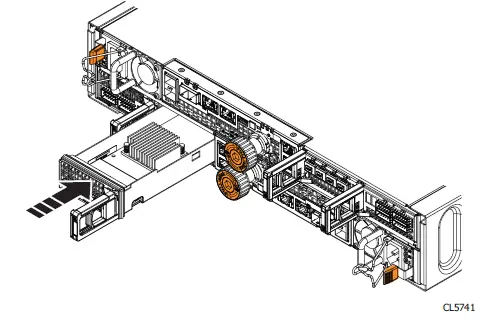 आकृती 7. I/O मॉड्यूल स्थापित करत आहे
आकृती 7. I/O मॉड्यूल स्थापित करत आहे
एसपी असेंब्लीमधून वरचे कव्हर काढून टाकत आहे
पायऱ्या
- निळे रिलीझ बटण (1) खाली ढकलताना, ते थांबेपर्यंत वरचे कव्हर सुमारे ½ इंच मागे सरकवा (2).
- वरचे कव्हर वरच्या दिशेने उचला आणि ते एसपी असेंब्लीमधून काढा (3).
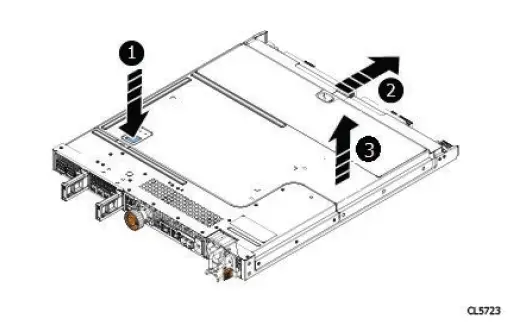 आकृती 8. एसपी असेंब्लीमधून टॉप कव्हर काढत आहे
आकृती 8. एसपी असेंब्लीमधून टॉप कव्हर काढत आहे
हवेच्या प्रवाहाचा गोंधळ दूर करणे
पूर्वतयारी
SP असेंब्लीने टॉप एअर बॅफल काढून टाकण्यापूर्वी सर्व अंतर्गत शक्ती संपली असल्याची खात्री करा.
पायऱ्या
- एअर फ्लो बॅफलच्या दोन्ही बाजूंच्या टॅबवर दाबा (1).
- एअर फ्लो बॅफल वरच्या दिशेने उचला आणि एसपी असेंब्लीमधून काढून टाका (2).
 आकृती 9. हवाई गोंधळ दूर करणे
आकृती 9. हवाई गोंधळ दूर करणे
DIMM (मेमरी मॉड्यूल) काढत आहे
DIMM मॉड्यूल्ससाठी चार स्लॉट आहेत. कोणत्याही DIMM काढण्याची प्रक्रिया समान आहे.
पायऱ्या
- तुमच्या मनगटावर आणि संलग्नकांना ESD रिस्टबँड जोडा.
- DIMM मॉड्यूलला त्याच्या स्लॉटमधून मुक्त करण्यासाठी दोन राखून ठेवणारे टॅब खाली दाबा.
- स्लॉटमधून DIMM मॉड्यूल काढा. आवश्यकतेनुसार इतर कोणत्याही DIMM मॉड्यूल्ससाठी पुनरावृत्ती करा.
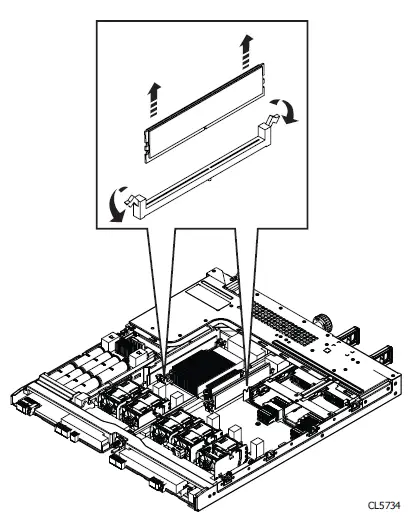 आकृती 10. DIMM काढत आहे
आकृती 10. DIMM काढत आहे
DIMM (मेमरी मॉड्यूल) स्थापित करणे
पायऱ्या
- तुमच्या मनगटावर आणि संलग्नकांना ESD रिस्टबँड जोडा.
- फक्त DIMM च्या बाहेरील कडांना स्पर्श करून, कनेक्टरसह मॉड्यूल संरेखित करा.
- DIMM थेट कनेक्टरमध्ये घट्टपणे दाबा. जेव्हा DIMM पूर्णपणे बसलेला असेल तेव्हा तुम्हाला स्नॅप ऐकू येईल आणि कनेक्टर लॅचेस जागी क्लिक झाल्यासारखे वाटेल.
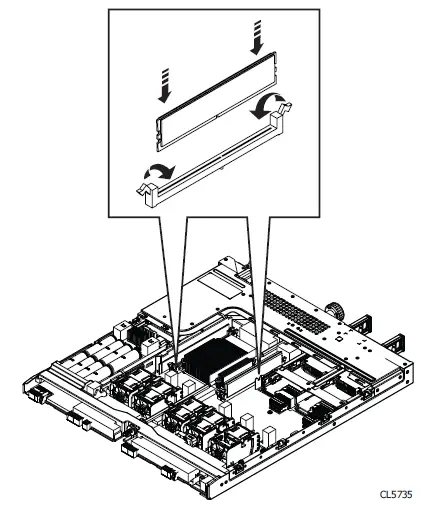 आकृती 11. DIMM स्थापित करत आहे
आकृती 11. DIMM स्थापित करत आहे - आवश्यकतेनुसार इतर DIMM साठी ही प्रक्रिया पुन्हा करा.
बस मॉड्यूलवरील बॅटरी काढून टाकत आहे
ही प्रक्रिया बस मॉड्यूलवरील बॅटरी कशी काढायची याचे वर्णन करते.
पायऱ्या
- बस मॉड्यूलवरील बॅटरीला मदरबोर्डशी जोडणारी केबल शोधा.
टीप: पुढील चरणासाठी, मदरबोर्डवरून केबल डिस्कनेक्ट करणे तुम्हाला सोपे वाटू शकते. त्यानंतर, पुढील चरण पार पाडल्यानंतर, बस मॉड्यूलवरील बदली बॅटरीवर केबल हस्तांतरित करा. - बस मॉड्यूलवरील बॅटरीवर, केबल कनेक्टरवरील रिलीझ टॅब दाबा आणि बस मॉड्यूलवरील बॅटरीपासून तो डिस्कनेक्ट करा.
- एका हाताने, बस मॉड्युल (1) वरील बॅटरीच्या तळाशी असलेल्या दोन राखून ठेवलेल्या टॅबवर दाबा.
- त्याच वेळी, बस मॉड्यूलवरील बॅटरीचा पुढचा भाग एका कोनात वर उचलण्यासाठी दुसरा हात वापरा आणि मदरबोर्ड (2) वरून काढा.
 आकृती 12. बस मॉड्यूलवरील बॅटरी काढून टाकत आहे
आकृती 12. बस मॉड्यूलवरील बॅटरी काढून टाकत आहे
बस मॉड्यूलवर बॅटरी स्थापित करणे
ही प्रक्रिया बॅटरी मॉड्यूल कसे स्थापित करायचे याचे वर्णन करते.
पायऱ्या
- बस मॉड्यूलवरील बॅटरीच्या खालच्या टोकाला मदरबोर्डवरील घरामध्ये कोन करा (1).
- बस मॉड्युलवरील बॅटरी समोरच्या दोन लोकेटर पिनसह संरेखित करा आणि बस मॉड्यूल (1) वरील बॅटरीच्या पुढच्या टोकाला मॉड्युल (2) च्या पायथ्याशी दोन राखून ठेवणाऱ्या टॅबसह सुरक्षित करण्यासाठी दाबा.
 आकृती 13. बस मॉड्यूलवर बॅटरी स्थापित करणे
आकृती 13. बस मॉड्यूलवर बॅटरी स्थापित करणे - बस मॉड्यूलवरील बॅटरीवरील कनेक्टरशी मदरबोर्ड बॅटरी केबल कनेक्ट करा.
m.2 SATA बोर्ड काढत आहे
पायऱ्या
- ESD पट्टा तुमच्या मनगटावर आणि संलग्नकांना जोडा.
- m.2 SATA बोर्डवर, राखीव नॉबला घड्याळाच्या उलट दिशेने फिरवा जोपर्यंत माउंटिंग स्टडपासून मुक्त होत नाही (1).
- m.2 SATA बोर्डचा शेवट थोड्या कोनात उचला (2), नंतर तो स्लॉटमधून पूर्णपणे काढून टाका (3)
 आकृती 14. m.2 SATA बोर्ड काढत आहे
आकृती 14. m.2 SATA बोर्ड काढत आहे - m.2 SATA बोर्ड स्थिर-मुक्त पृष्ठभागावर ठेवा.
m.2 SATA बोर्ड स्थापित करणे
पायऱ्या
- ESD पट्टा तुमच्या मनगटावर आणि संलग्नकांना जोडा.
- मदरबोर्डवरील स्लॉटमध्ये m.2 SATA बोर्डचे टर्मिनल टोक घाला (1).
- लॅच रिटेनिंग स्क्रू माउंटिंग होलमध्ये ठेवा (2) आणि स्क्रू घड्याळाच्या दिशेने वळवून m.2 साटा बोर्ड मदरबोर्डवर सुरक्षित करा.
 आकृती 15. m.2 SATA बोर्ड स्थापित करणे
आकृती 15. m.2 SATA बोर्ड स्थापित करणे
कूलिंग फॅन काढत आहे
ही प्रक्रिया एसपी असेंब्लीमधून फॅन कसा काढायचा याचे वर्णन करते. एसपी असेंब्लीमध्ये पाच पंखे आहेत आणि कोणत्याही पंखे काढण्यासाठी ही प्रक्रिया वापरली जाऊ शकते.
पायऱ्या
- मदरबोर्डवरून कूलिंग फॅन पॉवर केबल डिस्कनेक्ट करा.
- मॉड्यूलच्या समोरील निळ्या रिलीझ बटणावर दाबा (1).
- कूलिंग फॅन मदरबोर्डवरून वर उचला (2).
 आकृती 16. एसपी असेंब्लीमधून कूलिंग फॅन काढत आहे
आकृती 16. एसपी असेंब्लीमधून कूलिंग फॅन काढत आहे - आवश्यकतेनुसार इतर कोणत्याही कूलिंग फॅन्ससाठी पुनरावृत्ती करा.
कूलिंग फॅन स्थापित करणे
ही प्रक्रिया एसपी असेंब्लीमध्ये फॅन कसे स्थापित करावे याचे वर्णन करते. एसपी असेंब्लीमध्ये पाच पंखे आहेत आणि कोणत्याही पंखे बसवण्यासाठी ही प्रक्रिया वापरली जाऊ शकते.
पायऱ्या
- कूलिंग फॅन ठेवा जेणेकरुन एसपी असेंब्ली (1) मध्ये फॅन माउंटिंग पोझिशनमध्ये मागील बाजू खाली कोनात जाईल.
- कुलिंग फॅनला स्थितीत लॉक करण्यासाठी खाली दाबा (2).
- कूलिंग फॅन पॉवर केबलला मदरबोर्डवरील कनेक्टरशी जोडा.
 आकृती 17. एसपी असेंब्लीमध्ये कूलिंग फॅन बसवणे
आकृती 17. एसपी असेंब्लीमध्ये कूलिंग फॅन बसवणे - आवश्यकतेनुसार इतर कोणतेही कूलिंग पंखे स्थापित करण्यासाठी पुनरावृत्ती करा.
एअर फ्लो बाफल स्थापित करणे
या कार्याबद्दल
टीप: एअर बॅफलची डावी बाजू कॉईन सेलच्या बॅटरीवर बसते.
पायऱ्या
- एसपी असेंब्लीच्या बाजूंच्या स्लॉट्ससह एअर फ्लो बॅफलवरील दोन टिकवून ठेवणाऱ्या क्लिप संरेखित करा (1).
- एसपी असेंब्ली (2) मध्ये सुरक्षित करण्यासाठी एअर फ्लो बॅफलवर खाली ढकला.
 आकृती 18. एअर बाफल स्थापित करत आहे
आकृती 18. एअर बाफल स्थापित करत आहे
एसपी असेंब्लीवर टॉप कव्हर स्थापित करणे
पायऱ्या
- एसपी असेंब्लीवर वरचे कव्हर ठेवा आणि असेंबलीच्या मागील बाजूस असलेल्या स्लॉटसह संरेखित करा (1).
- वरचे कव्हर जागी सुरक्षित ठेवण्यासाठी साधारण अर्धा इंच पुढे खेचा (२).
 आकृती 19. शीर्ष कव्हर स्थापित करत आहे
आकृती 19. शीर्ष कव्हर स्थापित करत आहे
एसपी असेंब्ली स्थापित करणे
या प्रक्रियेमध्ये एनक्लोजरमध्ये एसपी असेंब्ली कशी स्थापित करावी याचे वर्णन केले आहे.
पायऱ्या
- एसपी असेंब्लीला एनक्लोजर स्लॉटसह संरेखित करा आणि ते थांबेपर्यंत स्लॉटमध्ये स्लाइड करा (1).
- जोपर्यंत तुम्हाला हँडलमधून क्लिकचा आवाज येत नाही तोपर्यंत नारिंगी टॉर्क मर्यादा स्क्रू हँडल घड्याळाच्या दिशेने वळवा (1). क्लिक ध्वनी दर्शवितो की टॉर्क मर्यादा गाठली आहे आणि एसपी असेंब्ली एनक्लोजरमध्ये बसलेली आहे.
- जोपर्यंत तुम्हाला हँडलमधून क्लिकचा आवाज येत नाही तोपर्यंत नारिंगी टॉर्क लिमिट स्क्रू हँडलला SP असेंबलीमध्ये ढकलून द्या (2). क्लिक आवाज सूचित करतो की असेंब्लीमध्ये स्क्रू हँडल सुरक्षित आहे.
 आकृती 20. एसपी असेंब्ली स्थापित करत आहे
आकृती 20. एसपी असेंब्ली स्थापित करत आहे - प्रत्येक I/O मॉड्यूल केबल आणि नेटवर्क केबल ज्या पोर्टमधून काढले होते त्याच पोर्टमध्ये कनेक्ट करा.
- AC पॉवर कॉर्डला वीज पुरवठ्याशी जोडा आणि कनेक्टरवर रिटेन्शन बेलसह कॉर्ड सुरक्षित करा. वीज पुरवठा दोष LED सुमारे 2 सेकंदांनंतर बंद होतो.
सामान्य मोडमध्ये एसपी रीबूट करणे
पूर्वतयारी
सर्व्हिस मोडमध्ये पूर्णपणे रीबूट होण्यास अनुमती देण्यासाठी सिस्टममध्ये SP पुन्हा समाविष्ट केल्यानंतर सुमारे 10-15 मिनिटे प्रतीक्षा करा आणि सुरू ठेवण्यापूर्वी SP फॉल्ट LED अल्टरनेटिंग एम्बर आणि ब्लू (1 hz) चमकत आहे.
टीप: SP ने सर्व्हिस मोडमध्ये स्वयंचलित रीबूट पूर्ण करण्यापूर्वी आपण हे कार्य करण्याचा प्रयत्न केल्यास नॉर्मल मोडमध्ये रीबूट करण्याचा प्रयत्न अयशस्वी होईल.
या कार्याबद्दल
खालील प्रक्रिया वापरून अलीकडे सर्व्हिस केलेले एसपी सामान्य मोडमध्ये रीबूट करा:
पायऱ्या
- Unisphere उघडा आणि सेवा निवडा, नंतर सेवा कार्ये.
- स्टोरेज प्रोसेसरच्या नावाखाली जिथे तुम्ही नवीन स्टोरेज प्रोसेसर असेंबली स्थापित केली आहे, रीबूट निवडा आणि एक्झिक्युट क्लिक करा.
- सूचित केल्यावर, SP ला सामान्य मोडमध्ये ठेवण्यासाठी सर्व्हिस पासवर्ड एंटर करा.
सिस्टमला सामान्य मोडवर परत येण्यासाठी रीबूट पूर्ण होण्यासाठी 15 मिनिटे लागू शकतात.
नवीन स्टोरेज प्रोसेसर असेंब्लीची पडताळणी करत आहे
या कार्याबद्दल
नवीन स्टोरेज प्रोसेसर असेंब्ली तुमच्या सिस्टमद्वारे ओळखली गेली आहे आणि खालील प्रक्रिया वापरून योग्यरित्या कार्य करत असल्याचे सत्यापित करा.
पायऱ्या
- Unisphere मध्ये, सिस्टम निवडा View.
- सारांश पृष्ठावर, सिस्टम स्थिती ठीक असल्याची पुष्टी करा.
- संलग्न पृष्ठ निवडा.
- एन्क्लोजरमध्ये स्टोरेज प्रोसेसर असेंब्ली ओके स्थितीसह दिसत असल्याचे सत्यापित करा view.
तुम्हाला संलग्नकांच्या पुढील रिफ्रेश चिन्हावर क्लिक करून युनिस्फियर रीफ्रेश करण्याची आवश्यकता असू शकते view. - एनक्लोजर ड्रॉपडाउन मेनूमध्ये DPE निवडा आणि मागील निवडा view बंदिस्त च्या. या एन्क्लोजरमध्ये दाखवलेला नवीन स्टोरेज प्रोसेसर निवडा view.
 आकृती 21. निरोगी स्टोरेज प्रोसेसर ए - उदाample स्थान
आकृती 21. निरोगी स्टोरेज प्रोसेसर ए - उदाample स्थान
टीप: युनिटी XT 380/380F सिस्टीम्स 2022 च्या उत्तरार्धात आणि नंतरच्या काळात उत्पादित केलेल्या दोन 10 GbE पोर्ट समाविष्ट करणार नाहीत. अधिक माहितीसाठी, Dell Unity XT: Introduction to the Platform – A Detailed Re पहा.view ऑनलाइन सपोर्टवर श्वेतपत्रिका.
सिस्टीम हेल्थ मॉनिटरने तो भाग सदोष असल्याचे दाखवल्यास, तुमच्या सेवा प्रदात्याशी संपर्क साधा.
चुकलेला भाग परत करत आहे
या कार्याबद्दल
आम्ही 5 व्यावसायिक दिवसांमध्ये (यूएस रिटर्नसाठी) सदोष सामग्री परत करण्याचे कौतुक करतो. आंतरराष्ट्रीय ग्राहकांसाठी, कृपया 5-10 व्यावसायिक दिवसांमध्ये सदोष सामग्री परत करा. तुमचा सदोष भाग परत करण्यासाठी आवश्यक असलेल्या सर्व सूचना आणि साहित्य तुमच्या चांगल्या भागाच्या शिपमेंटसह पुरवले गेले होते.
पायऱ्या
- बदली भाग असलेल्या शिपिंग बॉक्समध्ये दोषपूर्ण भाग पॅक करा आणि बॉक्स सील करा.
- बदललेल्या भागासह समाविष्ट केलेल्या सूचनांमध्ये वर्णन केल्यानुसार अयशस्वी भाग तुमच्या सेवा प्रदात्याकडे पाठवा.
- पर्यायी: युनिस्फियर वरून ग्राहक-बदलण्यायोग्य भाग परत करण्याबद्दल अधिक माहितीसाठी, सपोर्ट > रिप्लेस डिस्क ड्राइव्ह, पॉवर सप्लाय आणि इतर भाग > भाग परत करण्याच्या सूचना प्रदर्शित करण्यासाठी भाग परत करा वर क्लिक करा.
तुमची स्क्रीन रिटर्न ए पार्ट पर्याय दर्शवत नसल्यास, पुढे काय करावे याच्या सूचनांसाठी तुमच्या सेवा प्रदात्याशी संपर्क साधा.
नोट्स, सावधानता आणि इशारे
टीप: एक टीप महत्वाची माहिती दर्शवते जी तुम्हाला तुमच्या उत्पादनाचा अधिक चांगला वापर करण्यात मदत करते.
खबरदारी: सावधानता हार्डवेअरचे संभाव्य नुकसान किंवा डेटाचे नुकसान सूचित करते आणि समस्या कशी टाळायची ते सांगते.
चेतावणी: चेतावणी मालमत्तेचे नुकसान, वैयक्तिक इजा किंवा मृत्यूची संभाव्यता दर्शवते.
© 2016 – 2022 Dell Inc. किंवा त्याच्या उपकंपन्या. सर्व हक्क राखीव. Dell Technologies, Dell, आणि इतर ट्रेडमार्क हे Dell Inc. किंवा तिच्या उपकंपन्यांचे ट्रेडमार्क आहेत. इतर ट्रेडमार्क त्यांच्या संबंधित मालकांचे ट्रेडमार्क असू शकतात.
कागदपत्रे / संसाधने
 |
DELL युनिटी सर्व फ्लॅश आणि युनिटी हायब्रिड ग्राहक बदलण्याची प्रक्रिया [pdf] वापरकर्ता मार्गदर्शक युनिटी ऑल फ्लॅश आणि युनिटी हायब्रिड ग्राहक बदलण्याची प्रक्रिया, युनिटी, सर्व फ्लॅश आणि युनिटी हायब्रिड ग्राहक बदलण्याची प्रक्रिया, हायब्रिड ग्राहक बदलण्याची प्रक्रिया, बदलण्याची प्रक्रिया |






